PhotoPal ist eine Fotobearbeitungs-App für iPad. Eine sehr benutzerfreundliche Oberfläche und mehrere Bearbeitungstools machen PhotoPal zu einer der besten Foto-Anwendungen, die für diese Kategorie von iOS-Geräten entwickelt wurden (tatsächlich ist PhotoPal in TOP 3 iPad-Foto-Apps gemäß Best App Ever Awards). PhotoPal ist sehr einfach zu bedienen und erfordert kein spezielles Bildbearbeitungswissen.
Schritte
-
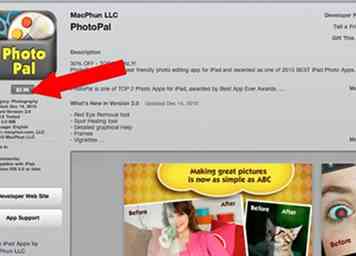 1 Laden Sie PhotoPal herunter. Rufen Sie den App Store von Ihrem iPad oder Computer auf und suchen Sie nach "PhotoPal". Tippe auf Kaufen und erhalte die App für 2,99 €.
1 Laden Sie PhotoPal herunter. Rufen Sie den App Store von Ihrem iPad oder Computer auf und suchen Sie nach "PhotoPal". Tippe auf Kaufen und erhalte die App für 2,99 €. -
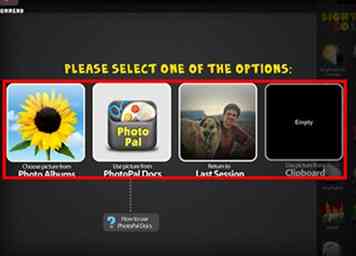 2 Verwenden Sie PhotoPal, indem Sie ein Bild in die App laden. Sie können das Bild aus dem Fotoalbum, der Zwischenablage, dem Bild, das Sie während der letzten Sitzung bearbeitet haben, oder mit der PhotoPal Docs-Funktion erstellen. PhotoPal Docs wurde für eine bessere und einfachere Bildfreigabe zwischen Computer und iOS-Gerät entwickelt. Sie können sich die Schritt-für-Schritt-Anleitung ansehen, um zu sehen, wie diese Funktion funktioniert.
2 Verwenden Sie PhotoPal, indem Sie ein Bild in die App laden. Sie können das Bild aus dem Fotoalbum, der Zwischenablage, dem Bild, das Sie während der letzten Sitzung bearbeitet haben, oder mit der PhotoPal Docs-Funktion erstellen. PhotoPal Docs wurde für eine bessere und einfachere Bildfreigabe zwischen Computer und iOS-Gerät entwickelt. Sie können sich die Schritt-für-Schritt-Anleitung ansehen, um zu sehen, wie diese Funktion funktioniert. -
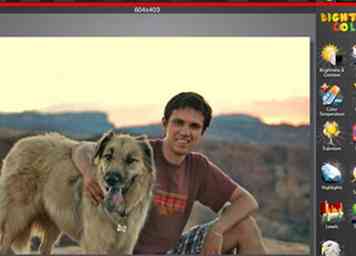 3 Bearbeiten Sie das Menü. Nachdem Sie ein Bild geladen haben, können Sie folgende Symbole im oberen Bereich sehen: Öffnen, Speichern, Freigeben, Rückgängig machen, Rückgängig machen, Wiederherstellen, Hilfe, Ansicht und auch drei Kategorien von Werkzeugen zur Bildanpassung: Hell & Farbe, Bild bearbeiten , Auswirkungen.
3 Bearbeiten Sie das Menü. Nachdem Sie ein Bild geladen haben, können Sie folgende Symbole im oberen Bereich sehen: Öffnen, Speichern, Freigeben, Rückgängig machen, Rückgängig machen, Wiederherstellen, Hilfe, Ansicht und auch drei Kategorien von Werkzeugen zur Bildanpassung: Hell & Farbe, Bild bearbeiten , Auswirkungen. - Lassen Sie uns alle verfügbaren Tools in diesen Kategorien auflisten.
- Grelle Farbe. Sie können Helligkeit und Farbe in Ihrem Bild mithilfe der folgenden Tools anpassen:
- Helligkeit Kontrast
- Farbbalance
- Farbtemperatur - ändert die Farbe eines Fotos von sogenannten "kühlen Farben" (bläulich) zu "warmen Farben" (gelblich)
- Denoise
- Belichtung - Einstellen der Lichtmenge.
- Gamma
- Highlights & Schatten
- Farbton und Sättigung
- Levels - effizientes Editierwerkzeug zum Einstellen eines Tonumfangs.
- Schärfen
- Grelle Farbe. Sie können Helligkeit und Farbe in Ihrem Bild mithilfe der folgenden Tools anpassen:
- Lassen Sie uns alle verfügbaren Tools in diesen Kategorien auflisten.
-
 4 Bild bearbeiten. Sie können ein Bild auf folgende Arten bearbeiten: - Drehen und Drehen - Zuschneiden - Ausrichtung - Größe ändern, - Rote-Augen-Reduzierung - Spot-Korrektur
4 Bild bearbeiten. Sie können ein Bild auf folgende Arten bearbeiten: - Drehen und Drehen - Zuschneiden - Ausrichtung - Größe ändern, - Rote-Augen-Reduzierung - Spot-Korrektur -
 5 Verwende die Effekte. Hier sind die Fotoeffekte, die Sie auf Ihr Bild anwenden können: - Bloom - erzeugt Lichtstreifen um sehr helle Objekte - Schwarz & Weiß - Invert - invertiert die Farbinformation eines Bildes. - Posterize - erstellt ein kontrastreiches Bild. Normalerweise verwendet, um Plakate zu machen. - Pencil Paint - Vintage - Rahmen - Vignette - lässt die Ränder eines Fotos heller / dunkler erscheinen, wodurch ein schöner Rahmen entsteht.
5 Verwende die Effekte. Hier sind die Fotoeffekte, die Sie auf Ihr Bild anwenden können: - Bloom - erzeugt Lichtstreifen um sehr helle Objekte - Schwarz & Weiß - Invert - invertiert die Farbinformation eines Bildes. - Posterize - erstellt ein kontrastreiches Bild. Normalerweise verwendet, um Plakate zu machen. - Pencil Paint - Vintage - Rahmen - Vignette - lässt die Ränder eines Fotos heller / dunkler erscheinen, wodurch ein schöner Rahmen entsteht. -
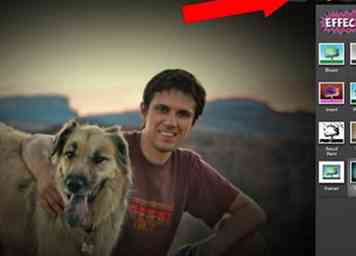 6 Aussicht. Nachdem Sie alle erforderlichen Änderungen an einem Bild vorgenommen haben, können Sie auf Ansicht tippen, um das Ergebnis besser zu sehen. Wenn es gut ist, können Sie zu den Optionen zum Speichern / Teilen wechseln.
6 Aussicht. Nachdem Sie alle erforderlichen Änderungen an einem Bild vorgenommen haben, können Sie auf Ansicht tippen, um das Ergebnis besser zu sehen. Wenn es gut ist, können Sie zu den Optionen zum Speichern / Teilen wechseln. -
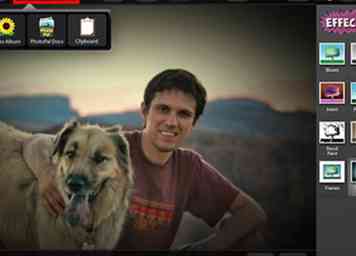 7 Speichern und teilen. In PhotoPal stehen verschiedene Optionen zum Speichern und Freigeben zur Verfügung. Sie können Facebook, Twitter, Flickr oder E-Mail verwenden, um das Bild zu teilen. Dabei ist es möglich, die Beschreibung eines Bildes festzulegen, seine Größe oder Qualität zu ändern.
7 Speichern und teilen. In PhotoPal stehen verschiedene Optionen zum Speichern und Freigeben zur Verfügung. Sie können Facebook, Twitter, Flickr oder E-Mail verwenden, um das Bild zu teilen. Dabei ist es möglich, die Beschreibung eines Bildes festzulegen, seine Größe oder Qualität zu ändern.
Facebook
Twitter
Google+
 Minotauromaquia
Minotauromaquia
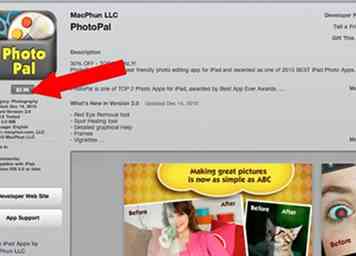 1 Laden Sie PhotoPal herunter. Rufen Sie den App Store von Ihrem iPad oder Computer auf und suchen Sie nach "PhotoPal". Tippe auf Kaufen und erhalte die App für 2,99 €.
1 Laden Sie PhotoPal herunter. Rufen Sie den App Store von Ihrem iPad oder Computer auf und suchen Sie nach "PhotoPal". Tippe auf Kaufen und erhalte die App für 2,99 €. 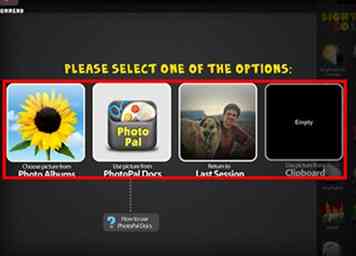 2 Verwenden Sie PhotoPal, indem Sie ein Bild in die App laden. Sie können das Bild aus dem Fotoalbum, der Zwischenablage, dem Bild, das Sie während der letzten Sitzung bearbeitet haben, oder mit der PhotoPal Docs-Funktion erstellen. PhotoPal Docs wurde für eine bessere und einfachere Bildfreigabe zwischen Computer und iOS-Gerät entwickelt. Sie können sich die Schritt-für-Schritt-Anleitung ansehen, um zu sehen, wie diese Funktion funktioniert.
2 Verwenden Sie PhotoPal, indem Sie ein Bild in die App laden. Sie können das Bild aus dem Fotoalbum, der Zwischenablage, dem Bild, das Sie während der letzten Sitzung bearbeitet haben, oder mit der PhotoPal Docs-Funktion erstellen. PhotoPal Docs wurde für eine bessere und einfachere Bildfreigabe zwischen Computer und iOS-Gerät entwickelt. Sie können sich die Schritt-für-Schritt-Anleitung ansehen, um zu sehen, wie diese Funktion funktioniert. 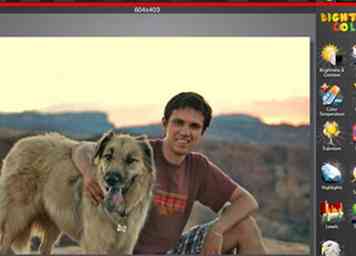 3 Bearbeiten Sie das Menü. Nachdem Sie ein Bild geladen haben, können Sie folgende Symbole im oberen Bereich sehen: Öffnen, Speichern, Freigeben, Rückgängig machen, Rückgängig machen, Wiederherstellen, Hilfe, Ansicht und auch drei Kategorien von Werkzeugen zur Bildanpassung: Hell & Farbe, Bild bearbeiten , Auswirkungen.
3 Bearbeiten Sie das Menü. Nachdem Sie ein Bild geladen haben, können Sie folgende Symbole im oberen Bereich sehen: Öffnen, Speichern, Freigeben, Rückgängig machen, Rückgängig machen, Wiederherstellen, Hilfe, Ansicht und auch drei Kategorien von Werkzeugen zur Bildanpassung: Hell & Farbe, Bild bearbeiten , Auswirkungen.  4 Bild bearbeiten. Sie können ein Bild auf folgende Arten bearbeiten: - Drehen und Drehen - Zuschneiden - Ausrichtung - Größe ändern, - Rote-Augen-Reduzierung - Spot-Korrektur
4 Bild bearbeiten. Sie können ein Bild auf folgende Arten bearbeiten: - Drehen und Drehen - Zuschneiden - Ausrichtung - Größe ändern, - Rote-Augen-Reduzierung - Spot-Korrektur  5 Verwende die Effekte. Hier sind die Fotoeffekte, die Sie auf Ihr Bild anwenden können: - Bloom - erzeugt Lichtstreifen um sehr helle Objekte - Schwarz & Weiß - Invert - invertiert die Farbinformation eines Bildes. - Posterize - erstellt ein kontrastreiches Bild. Normalerweise verwendet, um Plakate zu machen. - Pencil Paint - Vintage - Rahmen - Vignette - lässt die Ränder eines Fotos heller / dunkler erscheinen, wodurch ein schöner Rahmen entsteht.
5 Verwende die Effekte. Hier sind die Fotoeffekte, die Sie auf Ihr Bild anwenden können: - Bloom - erzeugt Lichtstreifen um sehr helle Objekte - Schwarz & Weiß - Invert - invertiert die Farbinformation eines Bildes. - Posterize - erstellt ein kontrastreiches Bild. Normalerweise verwendet, um Plakate zu machen. - Pencil Paint - Vintage - Rahmen - Vignette - lässt die Ränder eines Fotos heller / dunkler erscheinen, wodurch ein schöner Rahmen entsteht. 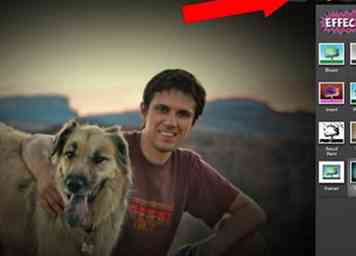 6 Aussicht. Nachdem Sie alle erforderlichen Änderungen an einem Bild vorgenommen haben, können Sie auf Ansicht tippen, um das Ergebnis besser zu sehen. Wenn es gut ist, können Sie zu den Optionen zum Speichern / Teilen wechseln.
6 Aussicht. Nachdem Sie alle erforderlichen Änderungen an einem Bild vorgenommen haben, können Sie auf Ansicht tippen, um das Ergebnis besser zu sehen. Wenn es gut ist, können Sie zu den Optionen zum Speichern / Teilen wechseln. 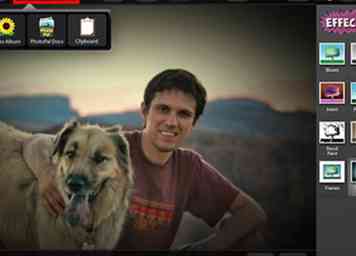 7 Speichern und teilen. In PhotoPal stehen verschiedene Optionen zum Speichern und Freigeben zur Verfügung. Sie können Facebook, Twitter, Flickr oder E-Mail verwenden, um das Bild zu teilen. Dabei ist es möglich, die Beschreibung eines Bildes festzulegen, seine Größe oder Qualität zu ändern.
7 Speichern und teilen. In PhotoPal stehen verschiedene Optionen zum Speichern und Freigeben zur Verfügung. Sie können Facebook, Twitter, Flickr oder E-Mail verwenden, um das Bild zu teilen. Dabei ist es möglich, die Beschreibung eines Bildes festzulegen, seine Größe oder Qualität zu ändern.